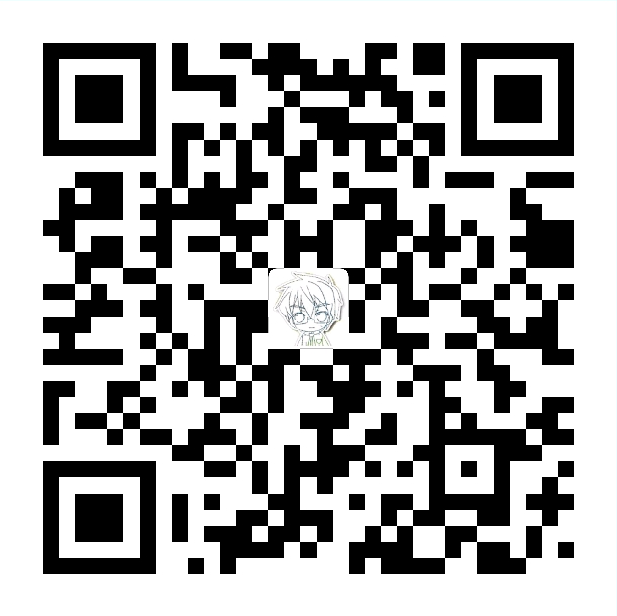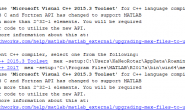Android x86 移植出来已经有一些日子了,此前的版本大致了解过,各方面功能都有缺陷所以并不是很感兴趣。不过最近更新到了最新的 Android 4.0 RC2,代号 Icecream Sandwich (冰淇淋三明治) ,系统的流畅性,功能以及硬件兼容都达到了不错的水准,于是准备给ThinkPad X200装上一试。
安装之前机器内已经装有Windows 7, Ubuntu 12.10以及OS X 10.8,引导方面以Windows的Bootloader为主辅以GRUB2(Ubuntu)和Chameleon变色龙 (OS X)。考虑到 Android x86 默认可选安装的GRUB 引导器会直接写入MBR取代 Windows 的引导管理,俺决定用EasyBCD手动配置 Android x86 的引导项。
EasyBCD 引导 Android x86 配置步骤:
- 首先把Android x86安装到一个ext3格式的分区(可用安装盘格式化),并且选择不安装GRUB Bootloader。
- 安装EasyBCD,运行并按下面的图片操作:
点击 Add New Entry
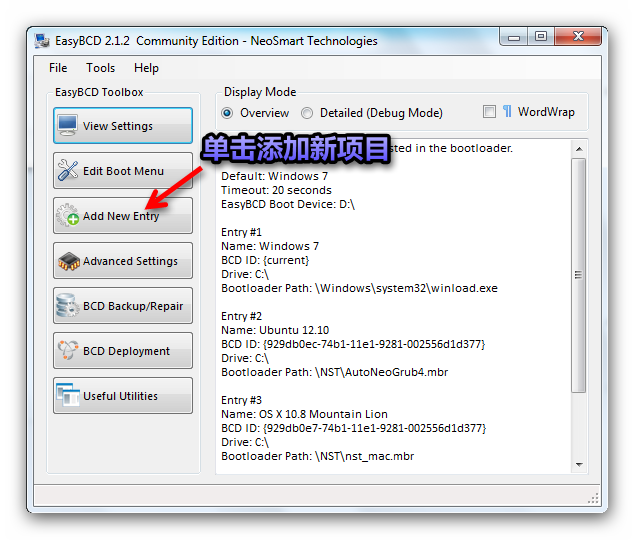
- 先点NeoGrub,然后点Install
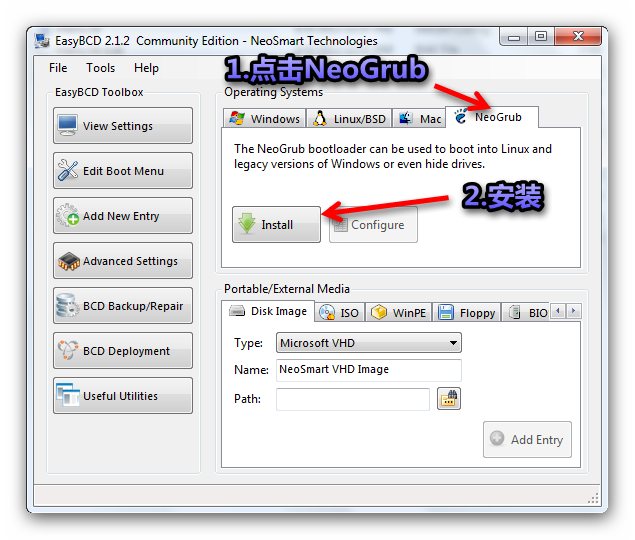
- Install之后点Configure进行配置
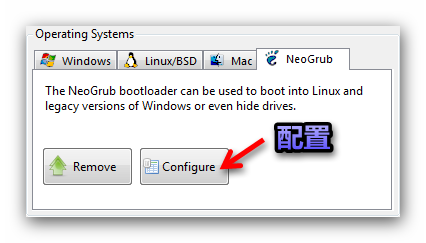
- 这时候会弹出一个用记事本打开的menu.lst文件,这就是NeoGrub的引导菜单,把下面这段代码粘贴至记事本内。
title Android 4.0 RC2 (with SDCARD) root (hdX,Y) kernel /android-4.0-RC2/kernel quiet root=/dev/ram0 androidboot.hardware=thinkpad video=1024x768 i915.lvds_downclock=1 i915.powersave=1 usbcore.autosuspend=2 SRC=/android-4.0-RC2 SDCARD=/dev/sdxN initrd /android-4.0-RC2/initrd.img
有几个参数需要注意:
首先是root
(hdX,Y)
中的X和Y需要替换成实际安装分区所处的硬盘和分区序号,标号是按照0,1,2,3…数的,例如第二块硬盘的第三个分区就应该是(hd1,2)。具体硬盘和分区数量可以参考控制面板的磁盘管理工具。
然后是kernel
androidboot.hardware=thinkpad
这部分可以根据你下载的镜像的版本进行修改,例如如果是eeepc就变成
androidboot.hardware=eeepc
另一点要注意的是SD卡的配置,这一点在默认的安装指南中没有提及,但是你如果试图在不配置SD卡的情况下使用Android x86会发现运行各种软件都会得到“请先插入内存卡”的提示。配置的方法在网站的SDcard HowTo页面里,一共有四种:
- SDCARD=premount
试图告诉系统SD卡已经装载,此法兼容性不好且将被废弃 - SDCARD=/data/sdcard.img
用一个vfs格式的镜像作为SD卡,需要在进系统前在terminal里面生成,实测生成失败于是不考虑 - SDCARD=ramdisk
用内存虚拟一个磁盘作为SD卡,断电后所有数据都将消失,不可取 - SDCARD=/dev/sdxN
将第x(a,b,c,d…)个驱动器的第N(1,2,3,4…)个分区作为SD卡,实测有效,正是本文所用的方法。
如果电脑只有一个硬盘和一个读卡器(或U盘),那么SD卡的配置就是SDCARD=/dev/sdb1,还要注意一下,进入系统后请先取下SD卡(U盘)再插入,之后系统才会正确识别并将它作为SD卡使用。
- SDCARD=premount
- 保存,然后重启系统就能看到启动项多了一个”NeoGrub Bootloader”,进去后就会有一项“Android 4.0 RC2 (with SDCARD)”,再回车就能进入Android x86了。如果需要改变这两项的名称,前者可以通过EasyBCD的Edit Boot Menu中双击”NeoGrub Bootloader”项,后者可以通过修改menu.lst中的
title Android 4.0 RC2 (with SDCARD)
配置到此结束,Try it and have fun!
使用感想
总的来说感觉不错,不知道是不是因为是ThinkPad专版的原因,键盘鼠标,摄像头,无线网卡,键盘快捷键以及其余硬件的驱动都很完美,甚至连用于保护磁盘的Active Protection系统的振动感应硬件都被用来实现了自动转屏(虽然方向反了)。美中不足的是软件的兼容存在一些问题,常用的如UCWEB,PPStream,PPTV,Opera Mobile,Qvod等软件都无法正常运作,内置的谷歌拼音会不断崩溃,浏览器尚无可用的Flash插件等等。但是从能够正常运行的软件的表现来看是非常令人满意的,希望随着Android 4.0平板的推广和系统版本的更新能够让更多的软件在Android x86上正常运作。